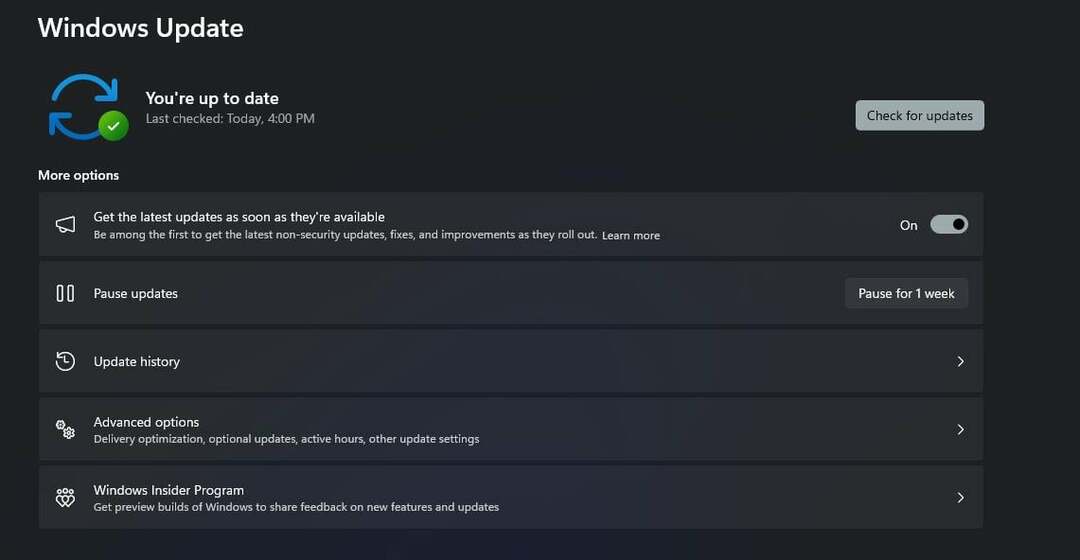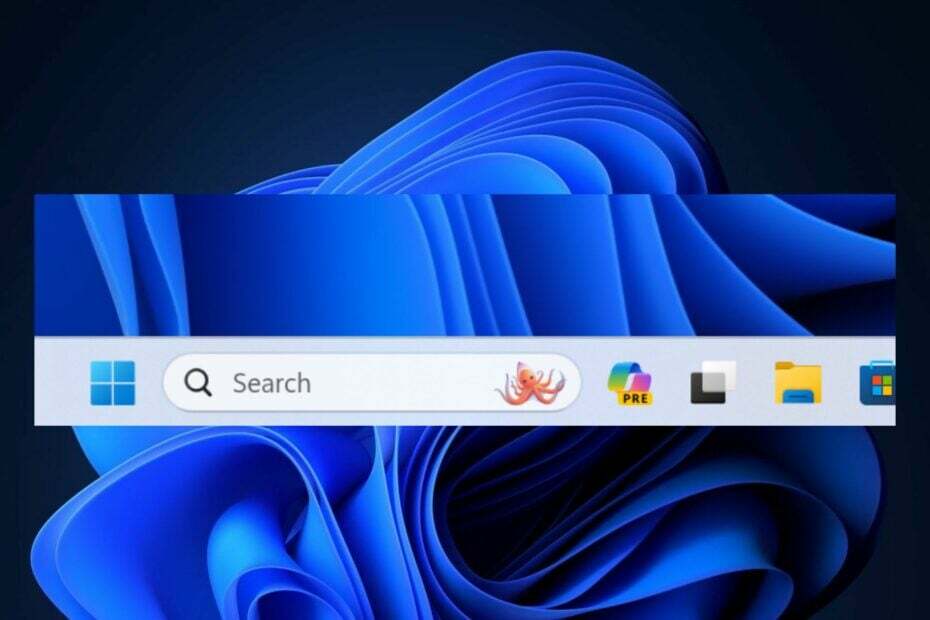- Windows 11の透過的なタスクバーに関して、フォーラムでいくつかの質問がありました。
- 新しいOSはタスクバーに多くの変更をもたらさなかったので、ユーザーはそれをカスタマイズしてパーソナライズする方法を探していました。
- 幸い、透明効果を実現するには、サードパーティのプログラムとこのガイドを使用できます。
- このプログラムを使用すると、タスクバーの効果と色だけでなく、他の要素もカスタマイズできます。

このソフトウェアは、一般的なコンピューターエラーを修復し、ファイルの損失、マルウェア、ハードウェア障害からユーザーを保護し、最大のパフォーマンスを得るためにPCを最適化します。 3つの簡単なステップでPCの問題を修正し、ウイルスを今すぐ削除します。
- RestoroPC修復ツールをダウンロードする 特許技術が付属しています(特許が利用可能 ここに).
- クリック スキャン開始 PCの問題を引き起こしている可能性のあるWindowsの問題を見つけるため。
- クリック 全て直す コンピュータのセキュリティとパフォーマンスに影響を与える問題を修正する
- Restoroはによってダウンロードされました 0 今月の読者。
に関するニュース Windows11の機能、全体的なパフォーマンス、Microsoft Store向けの新しいアプリが次々と登場し、ユーザーはこれ以上興奮することはありません。
最初の プレビュービルド2200.51 いくつかのバグがありますが、人々はまだ新しいOSをカスタマイズして、自分のもののように感じさせる方法を探しています。
Windows 11 システムの外観をパーソナライズするためのさまざまなオプションが用意されていますが、不足しているのは、タスクバーの外観をパーソナライズする方法がないことです。
さらに、タスクバーのデフォルト機能は現在制限されており、その場所を変更することはできません。また、ユーザーはWindows 10のように、アプリやショートカットをタスクバーにドラッグアンドドロップすることはできません。
ただし、Microsoftは新しいOSタスクバーをカスタマイズするための多くのアプリを提供しているため、すべての希望が失われるわけではありません。本日は、いくつかの簡単な手順で透過的にする方法を紹介します。
Windows 11でタスクバーを透過的にするにはどうすればよいですか?
1. TranslucentTBを使用する
-
をインストールします MicrosoftStoreのTranslucentTBアプリ.
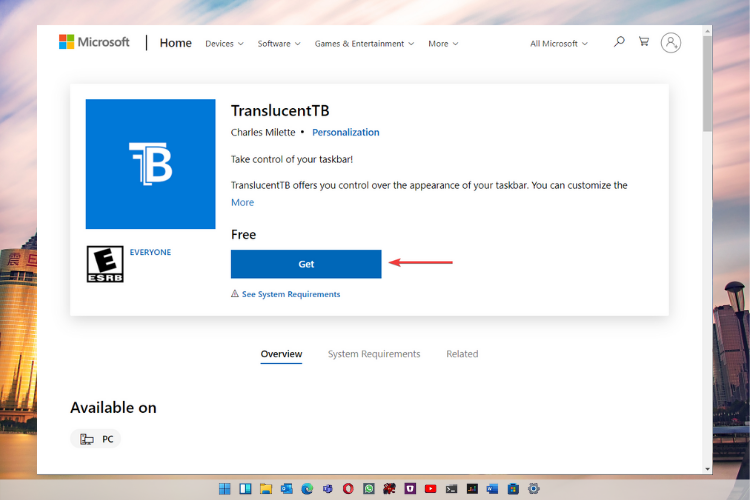
- ダウンロードが完了したら、をクリックします 起動します。
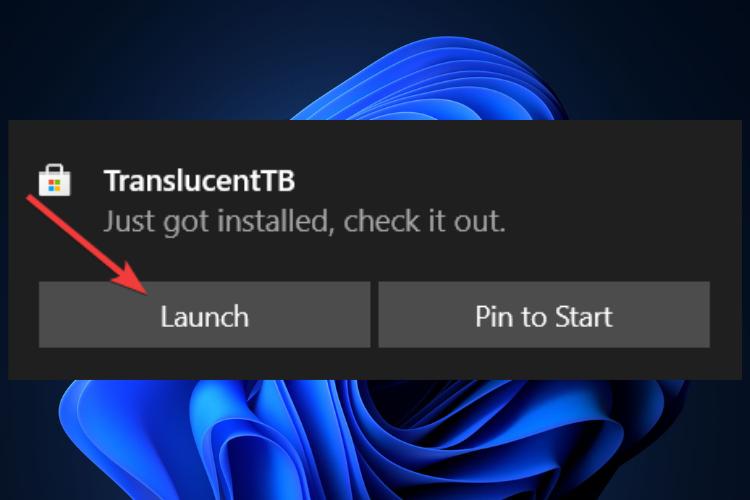
- ライセンスに同意するように求めるポップアップが表示されます。 クリック はい。
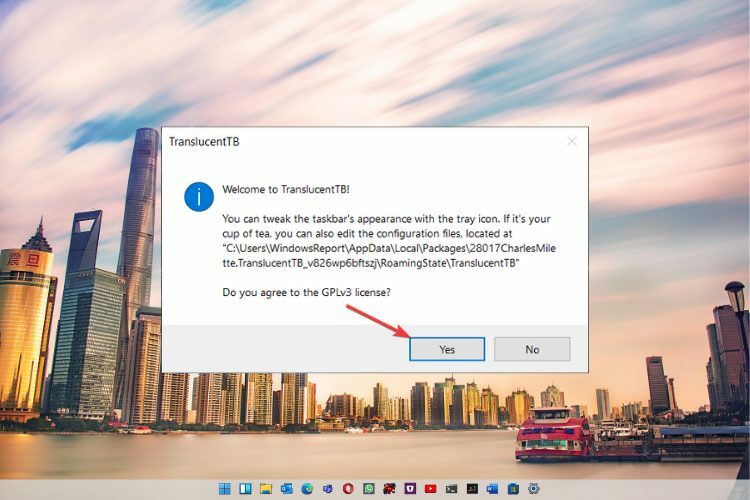
- タスクバーが自動的に完全に透明になります。
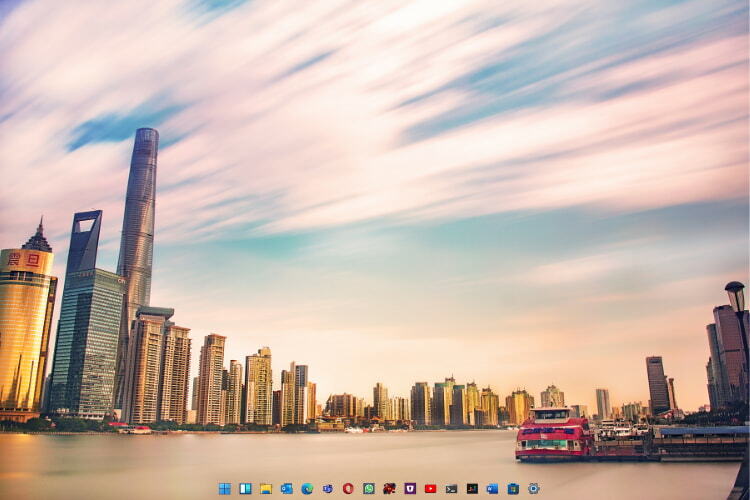
TranslucentTBを使用すると、タスクバーを完全に透明に見せたり、不透明にしたり、ぼかし効果を選択したりできます。
このアプリは、タスクバーの色とパーソナライズ設定を上書きするだけでなく、最大化されたウィンドウ、スタートメニューを開く、Cortanaを開く、タイムラインを開くなどの状態も組み合わせます。
それぞれにカスタマイズ可能なタスクバーの外観があり、好みに合わせてパーソナライズされた視覚的に心地よいタスクバーを提供します。
TranslucentTBは小さくて無料で使いやすいアプリですが、この効果などを実現する別の方法を探している場合は、MicrosoftTaskbarXアプリを非常に低料金で試すこともできます。
2. MicrosoftTaskbarXを入手する
- Microsoft Storeの公式Webサイトにアクセスして、 TaskbarX.
- クリック 購入.
![[購入]をクリックします-taskbarX](/f/52b47ecae80525dfd16d9c258b8c362d.png)
- ポップアップが開きます。 ここで、 始めましょう アプリの支払い方法を追加します。
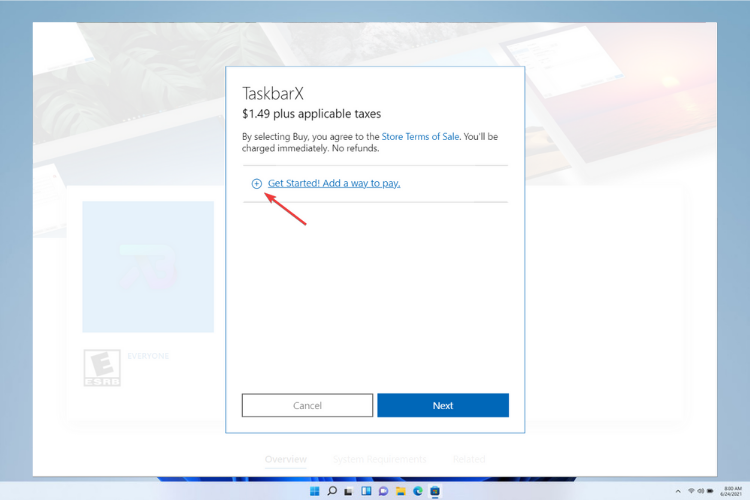
- 希望する支払い方法を選択し、次のウィンドウで情報を入力して、をクリックします セーブ.
- ダウンロードが完了したら、rファイルを右クリックして、アーカイブを解凍します。
- TaskbarXフォルダーを開き、 EXEアプリをインストールするファイル。
- インストールが完了したら、 タスクバーアイコンは自動的にタスクバーの中央に移動します。
注意:同じTaskbarXフォルダーで TaskbarX Configurator. この構成ツールを使用すると、タスクバーをカスタマイズできます。
このコンフィギュレーターには、タスクバーの透明度レベルや色を制御するスタイルなど、いくつかのカテゴリがあります。 新しいアプリを開いたときにタスクバーアイコンがどのように動くかを制御するアニメーション、および位置を調整できる位置 タスクバーアイコン。
タスクバーなどをパーソナライズするための非常に多くのオプションが用意されているため、このアプリを楽しむことができます。
これらは、この機能を使用して、タスクバーアイコンが背景の上に浮かんでいるように見えるこのクールな効果を実現するための最も簡単で簡単な方法です。
新しいタスクバーと完璧に調和するいくつかの素晴らしい壁紙を探索し、 お使いのデバイスをカスタマイズするための最高のデスクトップ4k壁紙.
このガイドがあなたが探していたものであり、新しいOSをもう少し楽しむことができることを願っています。 ご不明な点がございましたら、下のコメントセクションをご利用ください。折り返しご連絡いたします。